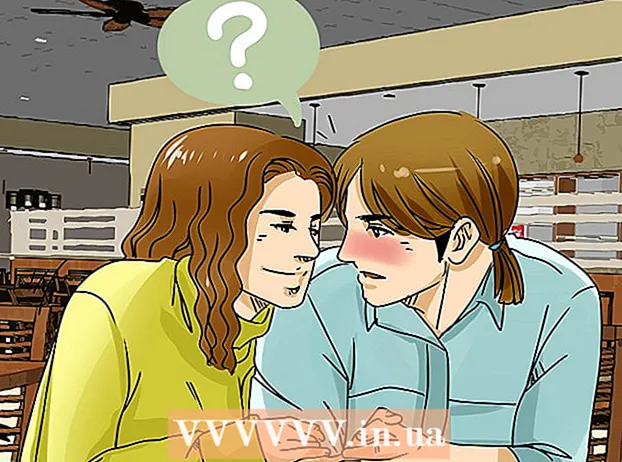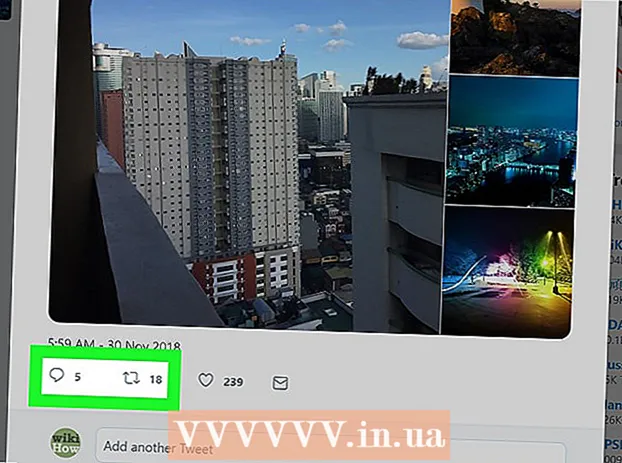Szerző:
Louise Ward
A Teremtés Dátuma:
7 Február 2021
Frissítés Dátuma:
1 Július 2024
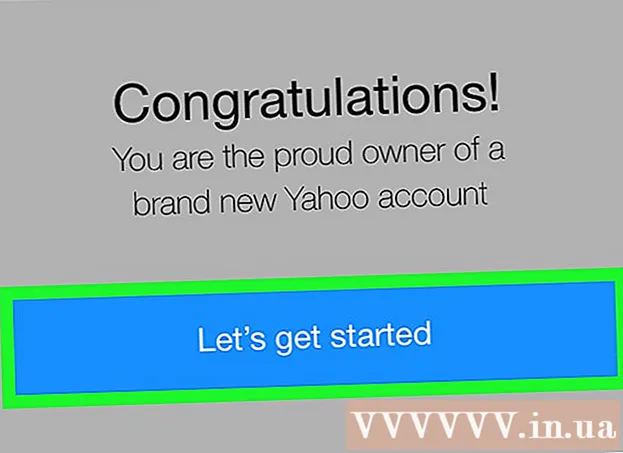
Tartalom
Ez a cikk végigvezeti a Yahoo postafiókok létrehozásának lépésein. Ezt megteheti a Yahoo Mail alkalmazással asztali és mobil verziókon.
Lépések
1/2 módszer: A számítógépen
Nyissa meg a Yahoo-t. Nyissa meg a https://www.yahoo.com/ oldalt a számítógép böngészőjében a Yahoo kezdőlapjának megnyitásához.

Kattintson a gombra Bejelentkezés (Bejelentkezés) az oldal jobb felső sarkában, a harangikon bal oldalán.
Kattintson a gombra Regisztrálj (Bejegyzés). Ez a link a "Nincs fiókja?" Sor mellett található. (Nincs fiókja?) Az oldal jobb alsó sarkában.

Adja meg a fiók adatait. A következő információkat kell megadnia:- Név
- Vezetéknév
- E-mail cím - írja be a Yahoo e-mail címként használni kívánt nevet. Ha a választott e-mail címet már használják, akkor másik nevet kell beírnia.
- Jelszó
- Mobiltelefonszám - Mobiltelefonszám nélkül nem hozhat létre Yahoo-fiókot.
- Születésnap (a születési dátumot is tartalmazza)
- Nemet is hozzáadhat a "Nem" mezőbe (ha úgy tetszik).

Kattintson a gombra tiếp tục (Folytatás) kék színnel az oldal alatt.- Ha nem töltötte be az összes szükséges információt, vagy a kiválasztott felhasználónév érvénytelen, akkor nem folytathatja addig, amíg meg nem adta az összes információt, vagy kiválasztott egy másik felhasználónevet, amelyet senki nem használt.
Kattintson a gombra Írjon nekem egy fiókkulcsot (A fiókzár SMS-ben történő átvétele) kék színű az oldal közepén. Ez megkéri a Yahoo-t, hogy küldjön egy kódot a korábban megadott telefonszámra.
- Választhat Hívjon számlakulccsal (A fiók zárolása hívás közben) hagyja, hogy a Yahoo felhívjon és elolvassa a kódot.
Kérjen ellenőrző kódot. Nyissa meg telefonján az üzenetkezelő alkalmazást, válassza ki a Yahoo-tól küldött üzenetet, és tekintse meg az 5 jegyű biztonsági kódot a tartalmában.
- Ha be van jelölve Hívás (Telefonáljon), megvárja a telefon csengését, majd fogadja a hívást, és meghallgatja a hívás közben olvasott kódot.
Írja be a kódot az "Ellenőrzés" mezőbe. Ez a mező az oldal közepén található, közvetlenül az "Írja be a számlakulcsot, amelyhez elküldtük" címsort.
Kattintson a gombra Ellenőrizze A kék (Verify) a képernyő közepe közelében található.
Kattintson a gombra Lássunk neki (Kezdődik). Ez visszaviszi a Yahoo kezdőlapjára.
Kattintson a gombra Levél a lila boríték ikon alatt, közvetlenül a Yahoo honlapjának jobb sarkában. Ez megnyitja a beállított és használatra kész Yahoo postafiókot. hirdetés
2/2 módszer: Telefonon
Nyissa meg a Yahoo Mail alkalmazást. Koppintson a Yahoo Mail alkalmazásra a boríték ikonra és a "YAHOO!" Szóra. fehér, sötétlila alapon.
Válasszon egy ikont Yahoo levelezés lila az oldal közepén.
Válasszon utat Regisztrálj (Regisztráció) a képernyő alján a fiók létrehozása oldal megnyitásához.
Adja meg a fiók adatait. A következő információkat kell megadnia:
- Név
- Vezetéknév
- E-mail cím - írja be a Yahoo e-mail címként használni kívánt nevet. Ha a választott e-mail címet már használják, akkor más nevet kell beírnia.
- Jelszó
- Mobiltelefonszám - Mobiltelefonszám nélkül nem hozhat létre Yahoo-fiókot.
- Születésnap (a születési dátumot is tartalmazza)
- Nem (opcionális)
Válassza a gombot tiếp tục (Folytatás) kékkel a képernyő alján.
- Ha nem adta meg az összes szükséges információt, vagy a kiválasztott felhasználónév érvénytelen, akkor nem folytathatja a hiba kijavításáig.
Választ Írjon nekem egy fiókkulcsot (Fiókzár fogadása SMS-ben). Ez megkéri a Yahoo-t, hogy küldjön egy kódot a korábban megadott telefonszámra.
- Választhat Hívjon számlakulccsal (Fiók zárolása hívás közben) hagyja, hogy a Yahoo felhívjon és elolvassa a kódot.
Kérjen ellenőrző kódot. Nyissa meg telefonján az üzenetkezelő alkalmazást, válassza ki a Yahoo-tól küldött üzenetet, és tekintse meg az 5 jegyű biztonsági kódot a tartalmában.
- Ha be van jelölve Hívás (Telefonáljon), megvárja a telefon csengését, majd fogadja a hívást, és meghallgatja a hívás közben olvasott kódot.
Írja be a kódot az "Ellenőrzés" mezőbe. Ez a mező az oldal közepén található, közvetlenül az "Írja be a számlakulcsot, amelyhez elküldtük" címsort.
Válassza a gombot Ellenőrizze A kék (Ellenőriz) az oldal közepe közelében található.
Választ Lássunk neki (Kezdődik). Ezzel a beállított és használatra kész Yahoo postaládájába jut. hirdetés
Tanács
- A postafiók beállításait a számítógépén nyithatja meg, ha rákattint a fogaskerék ikonra a postaláda jobb felső sarkában, majd kiválasztja További beállítások (Beállítások hozzáadása) az éppen megjelenített választási listában. A telefon felhasználói megnyithatják a beállításokat az ikon megérintésével ☰ a képernyő bal felső sarkában.
Figyelem
- Ha számítógépéhez, telefonjához vagy táblagépéhez Yahoo-fiókkal van bejelentkezve, saját létrehozása előtt ki kell jelentkeznie.